Git הוא כלי קוד פתוח המאפשר למפתח לנהל פרויקטים ותואם לפלטפורמות צולבות כמו Windows, Linux ו-Mac. ב-Mac OS, z-shell (zsh) הוא מסוף ברירת המחדל שמנהל משימות. רוב המפתחים הבכירים מעדיפים את Mac על פני Windows כי זה נותן להם יותר גמישות כמו גם שליטה רבה בפיתוח.
מאמר זה ידבר על ההוראות לשימוש ב-Git ב-Mac zsh-prompt.
כיצד להשתמש ב-zsh-git-prompt?
כדי להשתמש בהנחיית Git z-shell ב-Mac, התקן את Git, הגדר והשתמש בה. לשם כך, עברו על השלבים הבאים.
שלב 1: התקן את Git
ראשית, פתח את הטרמינל ב-Mac והתקן את Git עם הפקודה כדלקמן:
לְהִתְבַּשֵׁל להתקין git
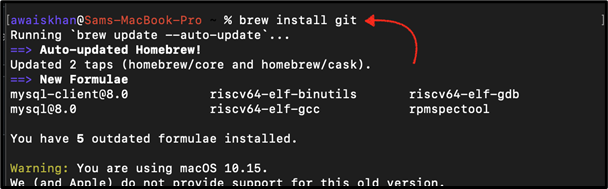
Git הותקן.
שלב 2: בדוק גרסה
כדי לוודא ש-Git הותקן או לא, בואו נבדוק את הגרסה של Git:
git --גִרְסָה

גרסה 2.24.3 של Git זמינה לשימוש.
שלב 3: הגדר את שם המשתמש
לאחר התקנת Git, הגדר אותו עם שם המשתמש שלך בעזרת הפקודה שסופקה:
git config --גלוֹבָּלִי שם משתמש 'מאטין'

שלב 4: הגדר אימייל
להגדרת הדוא'ל, השתמש בפקודה המוזכרת להלן וציין את הדוא'ל:
git config --גלוֹבָּלִי user.email < אימייל >

שם המשתמש והמייל מוגדרים עבור Git. בואו נתקדם, אתחל את המאגר, נעקוב אחר הקובץ ונבדוק את המצב.
שלב 5: אתחול המאגר
כדי לאתחל את מאגר Git, השתמש ב-' זה חם ' הפקודה כפי שצוינה:
זה חם

שלב 6: הוסף קובץ
לדוגמה, יש לנו את 'file.txt' במאגר שלנו. כדי לעקוב אחר קובץ זה, השתמש ב-' git להוסיף ' כלי השירות יחד עם שם הקובץ:
git להוסיף file.txt

שלב 7: בדוק סטטוס
כעת, בדוק את מצב הקובץ בין אם עוקבים אחריו או לא באמצעות הפקודה הנתונה:
סטטוס git file.txt
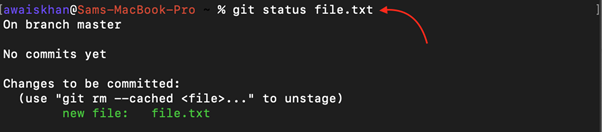
הפלט לעיל מראה שהקובץ ' file.txt ' עוקב.
סיכום
כדי להשתמש בפקודה git ב-z-shell (zsh), פתח את מסוף z-shell והתקן אותו באמצעות ' brew install git ' פקודה. לאחר השלמת ההתקנה, הגדר את ה-Git עם האימייל ושם המשתמש. לאחר מכן, אתחל את מאגר הפרויקט, הוסף את הקובץ ובצע משימות אחרות בהתאם לדרישות. מדריך זה השיג את השלבים לשימוש ב-Git ב-zsh-prompt של Mac.